windows输入法怎么设置 windows输入法在哪里设置
更新时间:2023-07-25 09:29:27作者:qiaoyun
输入法是电脑中打字的时候都会用到的工具,在使用的过程中,可能经常需要对输入法进行设置,不过有很多人因为不懂电脑操作,不知道windows输入法怎么设置吧,其实可以在设置语言中找到并设置,本文这就给大家讲解一下windows输入法的详细设置方法。
方法如下:
1、点击开始
打开windows10电脑之后,点击电脑左下角的开始按钮。
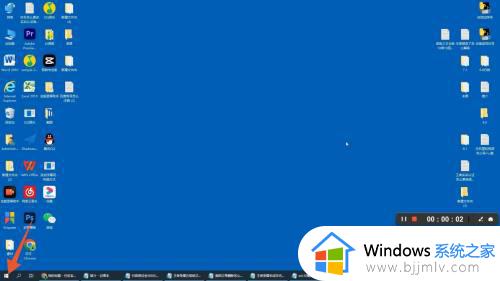
2、打开设置
打开开始按钮后,再点击上面的设置齿轮按钮进入。
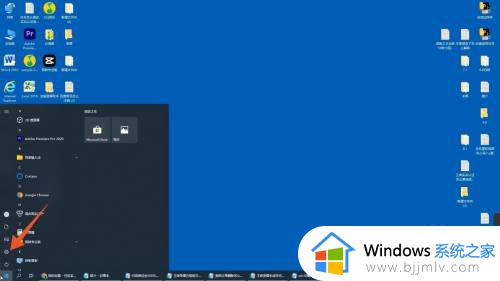
3、点击时间和语言
进入到设置界面后,点击上面的时间和语言选项进入。
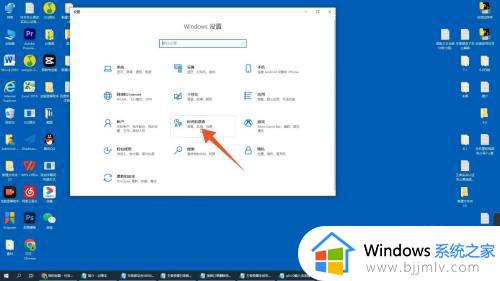
4、点击语言
进入到时间和语音界面后,再点击上面的语言选项。
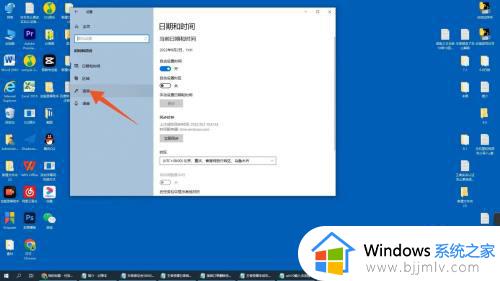
5、点击键盘
进入到语言界面之后,再点击上面的键盘选项进入。
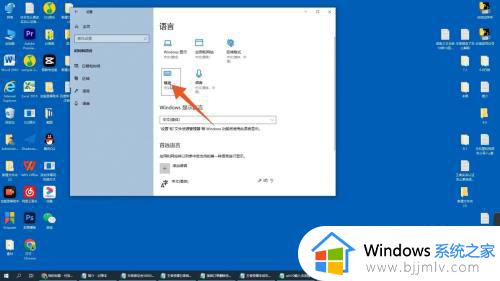
6、调整输入法设置
进入到键盘的界面后,就可以在这里面调整输入法了。
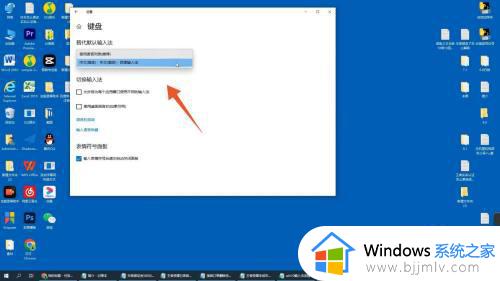
上述给大家介绍的就是windows输入法在哪里设置的详细内容,大家可以学习上述方法步骤来进行设置,更多精彩内容欢迎继续关注本站!
windows输入法怎么设置 windows输入法在哪里设置相关教程
- windows输入法切换设置在哪里 windows怎么设置输入法切换
- windows默认输入法设置怎么操作 windows如何设置默认输入法
- windows设置默认输入法步骤 windows怎么设置默认输入法
- windows添加英文输入法怎么操作 windows在哪里添加英文输入法
- 电脑繁体输入法怎么设置 电脑怎样设置繁体输入法
- windows输入法怎么切换繁体 windows输入法如何切换繁体
- windows没有输入法怎么办 windows输入法找不到如何解决
- 电脑搜狗输入法简体繁体切换在哪里 电脑搜狗输入法简体繁体切换怎么设置
- windows如何切换输入法 windows怎样切换输入法
- windows怎么添加英文输入法 windows系统英文输入法如何添加
- 惠普新电脑只有c盘没有d盘怎么办 惠普电脑只有一个C盘,如何分D盘
- 惠普电脑无法启动windows怎么办?惠普电脑无法启动系统如何 处理
- host在哪个文件夹里面 电脑hosts文件夹位置介绍
- word目录怎么生成 word目录自动生成步骤
- 惠普键盘win键怎么解锁 惠普键盘win键锁了按什么解锁
- 火绒驱动版本不匹配重启没用怎么办 火绒驱动版本不匹配重启依旧不匹配如何处理
热门推荐
电脑教程推荐
win10系统推荐